No products in the cart.
آموزش Cinema 4D : طراحی افکت متنی انفجار

آموزش Cinema 4D : طراحی افکت متنی انفجار
توانایی متحرک سازی یک شکل 3D در داخل و خارج صفحه، یکی از مهم ترین مفاهیم موشن گرافیک هست. توی این آموزش، نحوه طراحی افکت متنی انفجار با Cinema 4D رو یاد می گیرید. به علاوه با تفکیک یک شکل به Polygon ها، تاثیر پارامترها بر هر قسمت از شکل و متحرک سازی کل افکت تنها با یک کی فریم، آشنا میشید.
با آموزش ” Cinema 4D : طراحی افکت متنی انفجار ” با ما همراه باشید…
- سطح سختی: متوسط
- مدت آموزش: 20 تا 30 دقیقه
- نرم افزار استفاده شده: Cinema 4D
گام اول
برای وارد کردن Text Spline، مسیر Objects > Sline Primitive > Text رو دنبال می کنیم و برای ایجاد شکل مکعب اصلی هم روی Objects > Primitives > Cube کلیک می کنیم.
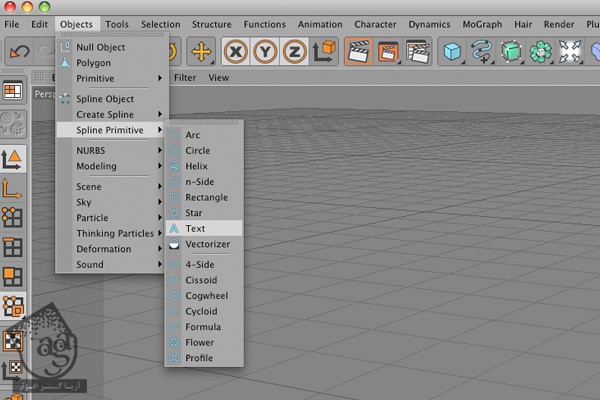
گام دوم
پارامترهای X=400, Y=180, Z=10 رو برای شکل مکعب در نظر می گیریم. Position رو روی X=0, Y=70, Z=10 و Segments رو روی X=5, Y=3, Z=2 قرار میدیم. مسیر Objects > NURBS > Extrude NURBS Object رو دنبال می کنیم. از طریق Parent کردن Text Spline با Extrude Nurd، اون رو روی Text Spline اعمال می کنیم.
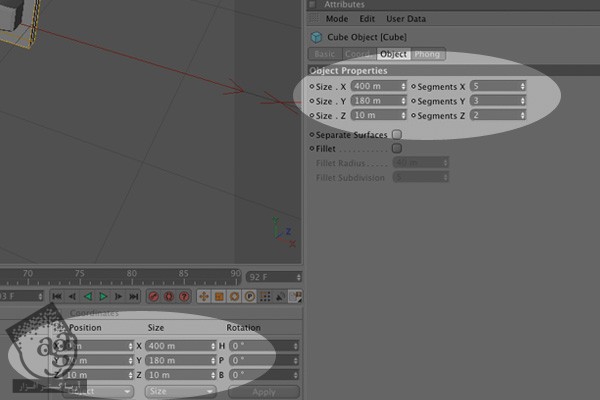
گام سوم
روی Caps می کنیم و Start Caps و End Cap رو روی به Fillet Cap قرار میدیم. حالا Radius رو روی 2m میزاریم تا Extrude Nurd، 2m شیب داشته باشه. بعد اون رو روی محور X و موقعیت -10 قرار میدیم.
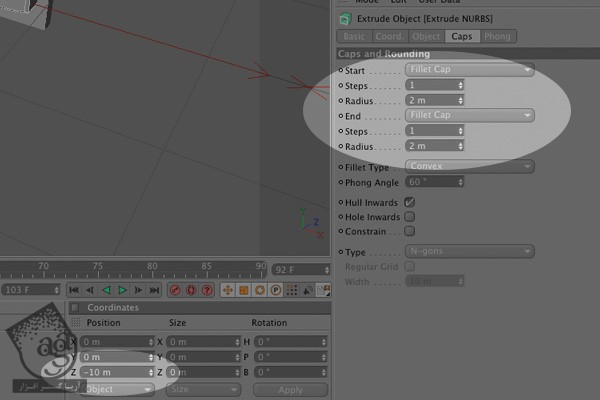
گام چهارم
Extrude Nurb و Text Spline رو انتخاب می کنیم و روی Make Editable کلیک می کنیم تا Nurb به Poly تبدیل بشه.
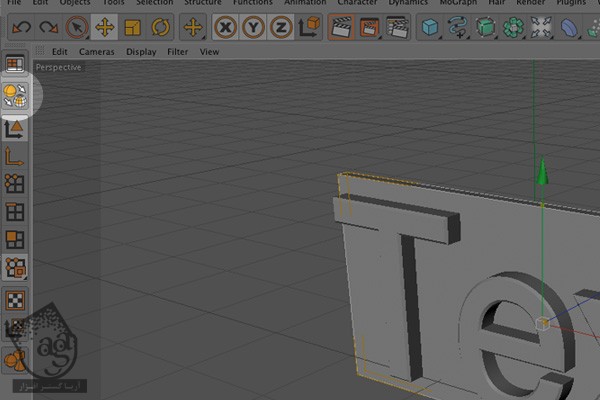
گام پنجم
مسیر Objects > Modeling > Connect Object رو دنبال می کنیم و Extrude Nurb رو با Connect Object، Parent می کنیم. حالا Make Editable رو می زنیم و این Polygon های مجزا رو به یک Polygon تبدیل می کنیم.
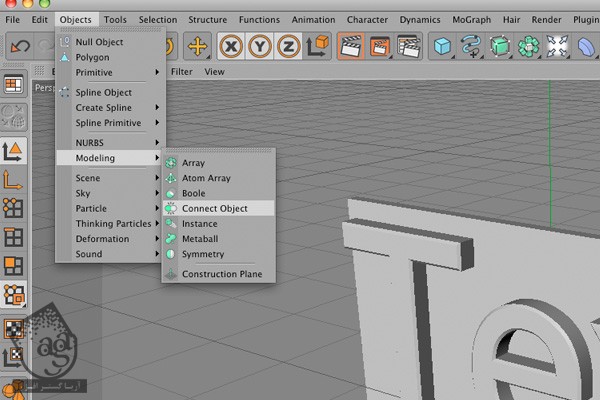
گام ششم
Tag ها رو حذف می کنیم و Phone Angle تگ Phone رو روی 35 درجه قرار میدیم.
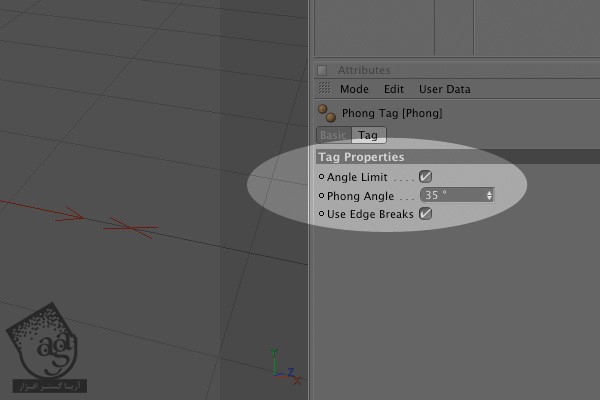
گام هفتم
مسیر Objects> Defromation > Expolosion FX رو دو بار دنبال می کنیم. Explosion FX رو با اشکال دیگه Parent می کنیم و اسمش رو میزاریم Box و Text.
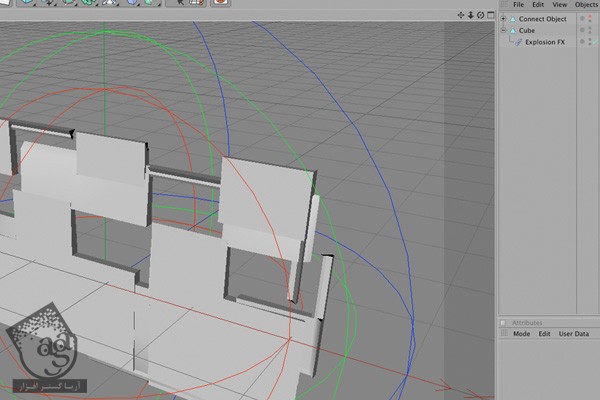
گام هشتم
حالا Cinema 4D کار رو برامون انجام میده و با استفاده از پارامترهایی که بهش دادیم، افکت انفجار رو روی هر دو اعمال می کنه. اول، Box رو تغییر میدیم. دو بار روی دومین دکمه از بالا کلیک می کنیم تا به رنگ قرمز در بیاد.
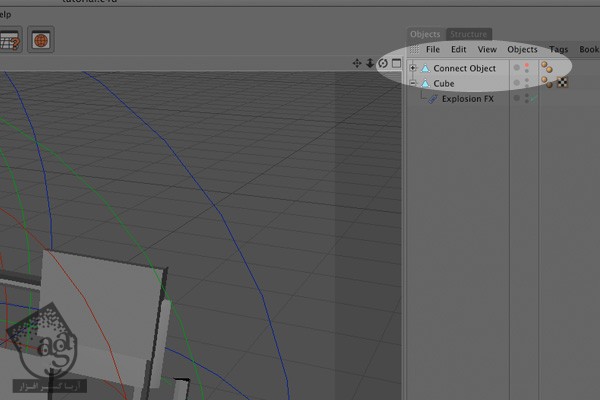
گام نهم
حالا میریم سراغ Explosion FX و پارامترهای اون رو به صورتی که در زیر می بینید، در میاریم. اول از همه، مقدار Time که در زیر Object Properties قرار داره رو روی 0% قرار میدیم.
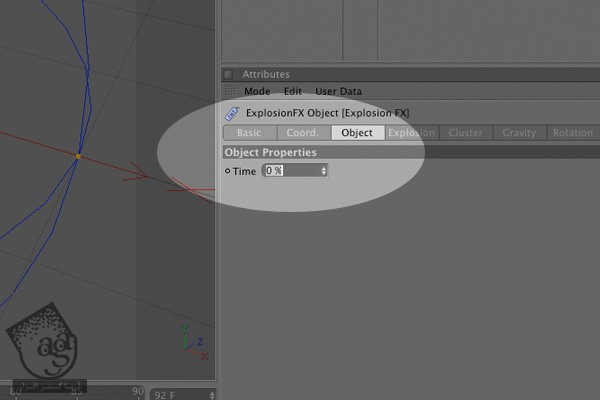
گام دهم
حالا با استفاده از پارامترهای زیر، مقدار Explosion رو تغییر میدیم. Strenght رو روی 1050 (باید بیشتر از 1000 باشد)، Direction رو روی Except Y، همچنین Blast Time رو روی 1020 (باید بیشتر از 1000 باشد) و Second Variation رو روی 57% (به میزان Balst Speed بستگی دارد) قرار میدیم. در نهایت، Blast Range رو روی 600m میزاریم.
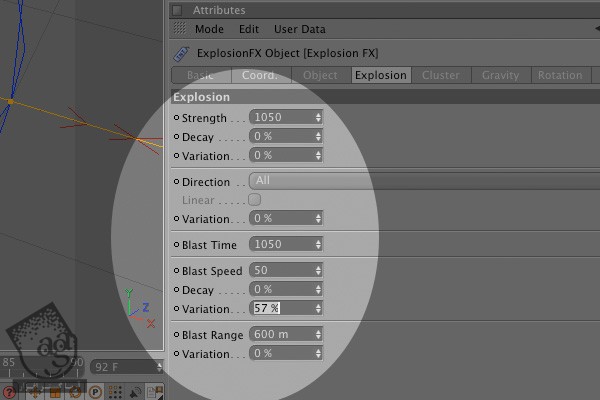
گام یازدهم
توی تنظیمات Cluster، Thickness رو روی 7 و Cluster Type رو روی Polygons قرار میدیم. حالا Disappear رو فعال می کنیم. Kind رو روی Time و Start رو روی 0 و Duration رو روی 10 میزاریم.
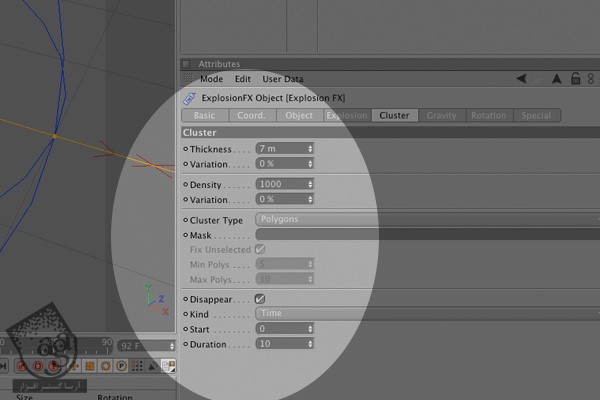
گام دوازدهم
Accelaration زیر Gravity رو روی 0 و Range رو روی 670 قرار میدیم.
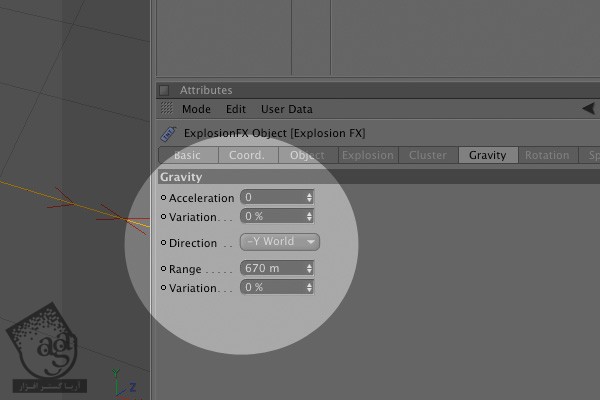
گام سیزدهم
برای متحرک سازی این افکت، Time زیر تنظیمات Object مربوط به Explosion FX رو کی فریم می کنیم. از 50% شروع می کنیم و به 0% می رسیم. برای اینکه متحرک سازی توی یک مسیر انجام بشه، Explosion FX رو سمت مخالف حرکت Polygon جا به جا می کنیم (اگه می خواید از سمت چپ به راست حرکت کنه، تگ رو به سمت راست شکل جا به جا می کنیم).
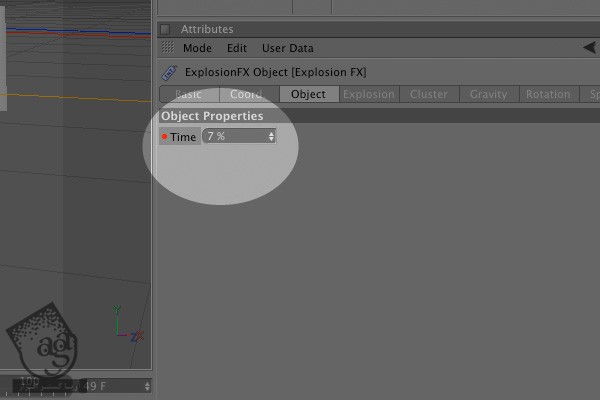
گام چهاردهم
همون کاری که قبلا انجام دادیم رو تکرار می کنیم. فقط تنظیمات Explosion رو به صورت زیر در میاریم. Blast Range روی 0، Blast Time و Strenght روی 1000. تنظیمات Cluster هم باید به همین شکل باشه اما Thickness رو روی 10m قرار میدیم. زیر تنظیمات Gravity، مقدار Range رو روی 400m میزاریم.
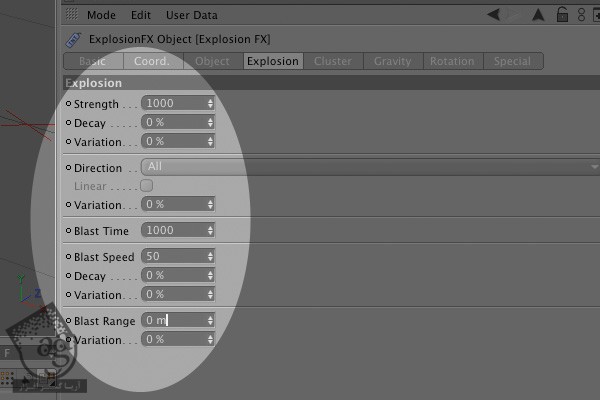
گام پانزدهم
برای متحرک سازی، Time زیر Object Properties رو از 50% تا 0% متحرک می کنیم و Blast Range رو روی 0m میزاریم.

نتیجه نهایی
نکته: انعکاس ها باعث عمق بخشیدن به کار میشه. سعی کنین خودتون پارامترهای مختلف رو امتحان کنین و از این تکنیک ها توی پروژه های بعدی هم استفاده کنید.


امیدواریم آموزش ” Cinema 4D : طراحی افکت متنی انفجار ” برای شما مفید بوده باشد…
توصیه می کنم دوره های جامع فارسی مرتبط با این موضوع آریاگستر رو مشاهده کنید:
– صفر تا صد آموزش سینما 4D – پک 1
– صفر تا صد آموزش سینما 4D – پک 2
توجه : مطالب و مقالات وبسایت آریاگستر تماما توسط تیم تالیف و ترجمه سایت و با زحمت فراوان فراهم شده است . لذا تنها با ذکر منبع آریا گستر و لینک به همین صفحه انتشار این مطالب بلامانع است !
دوره های آموزشی مرتبط
590,000 تومان
590,000 تومان
590,000 تومان
590,000 تومان





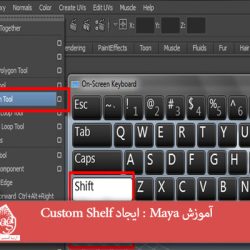











































































قوانین ارسال دیدگاه در سایت